
ストリーミングチャットの使い方
「ストリーミングチャット」を使用することで、音声と映像を使ったビデオ通話の様なコミュニケーションができます。
※この機能を使用するには、カメラ・マイクが必要です。
ご利用中のPCに内蔵されているカメラ・マイクか、外付けの機器をご利用ください。
※片方の機器だけでも、一部の機能はご利用いただけます。
また、参加するだけであれば、どちらも必要ありません。
ストリーミングチャットのご利用前に
皆様が快適にお使いいただくため、聞いた人が嫌な気分になるような言葉遣いや会話をしないよう、ご協力をよろしくお願いいたします。
ストリーミングチャットができる場所
ストリーミングチャット機能を持った「配置物」が置かれているエリアで、ストリーミングチャットを使用することができます。
(マップエディターでの配置方法は、こちらをご覧ください。)
「オフィシャルエリア」では、以下のエリアでストリーミングチャットが開始できます。
ボイス音量とマイク・カメラの設定
ボイスの受話音量の調節や、使用するマイク・カメラの設定については、こちらをご覧ください。
ストリーミングチャットを始める
エリアに入った後、ストリーミングチャット機能を持った「配置物」を選択すると、ストリーミングチャットを開始できます。
始めたい(入りたい)ストリーミングチャットの配置物を見つけたら、配置物をクリックして選択しましょう。
選択可能な配置物は、マウスをのせると緑色で強調されます。
ストリーミングチャット機能を持った配置物は、上に「ルーム名」が表示されています。

確認ウィンドウが表示されるので、「OK」を押してください。
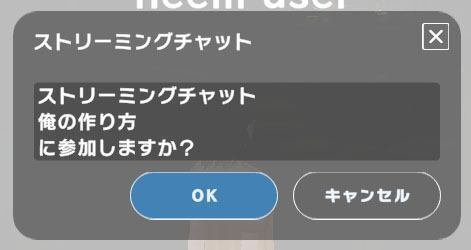
これでストリーミングチャットを開始(参加)できました。
カメラが接続されている場合、左上に、自分のカメラ映像が表示されます。
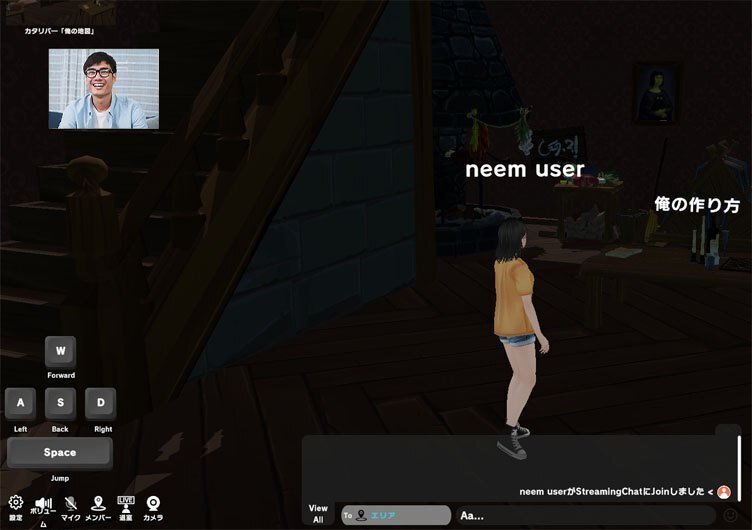

マイクとカメラのON/OFF
左下のボタンを押すことで、マイクとカメラのON/OFFを切り替えられます。
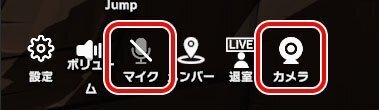
「マイク」ボタン
マイクのON/OFFを切り替えます。
(「ボイスチャット」を使っていない場合、ONにするのを忘れやすいので、ご留意ください。
ボイスチャットについてはこちら)「カメラ」ボタン
カメラのON/OFFを切り替えます。
他の人が自分のアバターを見たとき、頭の上の映像表示のON/OFFが変わります。
ストリーミングチャットを終了する(ルームから退室する)
左下の「退室」ボタンを押すと、ストリーミングチャットのルームから退室し、終了できます。

テストα版の制限(参加人数)
※テストα版 neem では、ストリーミングチャット 1ルーム に最大 5人 まで参加できます。
簡単に、ストリーミングチャットについてご紹介させていただきました。
ライブ配信やウェビナーなどにもご利用いただけます。
ぜひ、マナーを守りつつ、コミュニケーションにご活用ください!
こちらの neem紹介ページ から、アカウント登録をよろしくお願いします!
プレイしたご感想など、是非アンケートやこちらの お問い合わせフォーム にお寄せください。
この記事が気に入ったらサポートをしてみませんか?
